Analyse avec ZHPCleaner
Analyse avec ZHPCleaner
- Télécharge et enregistre ZHPCleaner à partir de ce lien.
-
S 'il est au format ZIP, décompresse-le.
=> Clique à droite sur le dossier ZHPCleaner.zip, puis clique sur Extraire tout, enfin clique sur le dossier ZHPCleaner. - Exécute-le par clic-droit -> Exécuter en tant qu'administrateur.
-
Accepte les conditions d'utilisation.

- Clique en bas à droite sur le bouton Options.
- Dans le menu Options, clique sur Tout cocher.
- Décoche les trois cases Afficher le bilan, Afficher le rapport et Initialiser les navigateurs avec suppression des extensions.
-
Pour terminer, clique sur Fermer.

- Clique sur le bouton Scanner.
- Le rapport ZHPCleaner(S).txt est présent sur le bureau.
-
Ce rapport se trouve aussi dans le dossier utilisateur.
=> Touches Windows[/COLOR] + R[/COLOR], tape ou Copie/Colle %appdata%\ZHP, puis valide par OK.
+ R[/COLOR], tape ou Copie/Colle %appdata%\ZHP, puis valide par OK.
- Héberge le rapport ZHPCleaner-S-.txt sur Cjoint et colle le lien créé dans ta réponse.
Modifié par Firebird



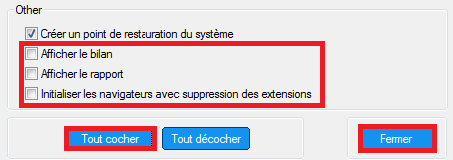



0 Commentaire
Commentaires recommandés
Il n’y a aucun commentaire à afficher.